智能手机
个人电脑
Wi-Wi-Fi的连接方法
STEP 1
选连接的Wi-Fi网络
在iPhone的情况下
设定 > 把Wi-Fi换成开。
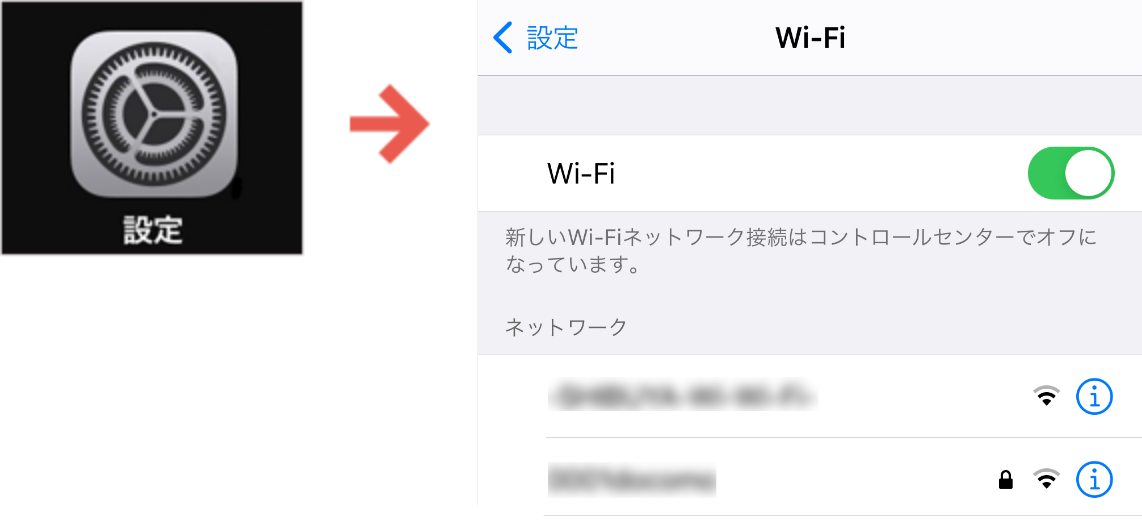
选择"-SHIBUYA-Wi-Wi-Fi-"的话显示登录画面。
在不显示登录画面的时候,打开Web浏览器对URL输入栏http:因为打开从//开始的任意的Web网站(例子:http://www.itscom.co.jp)所以显示。
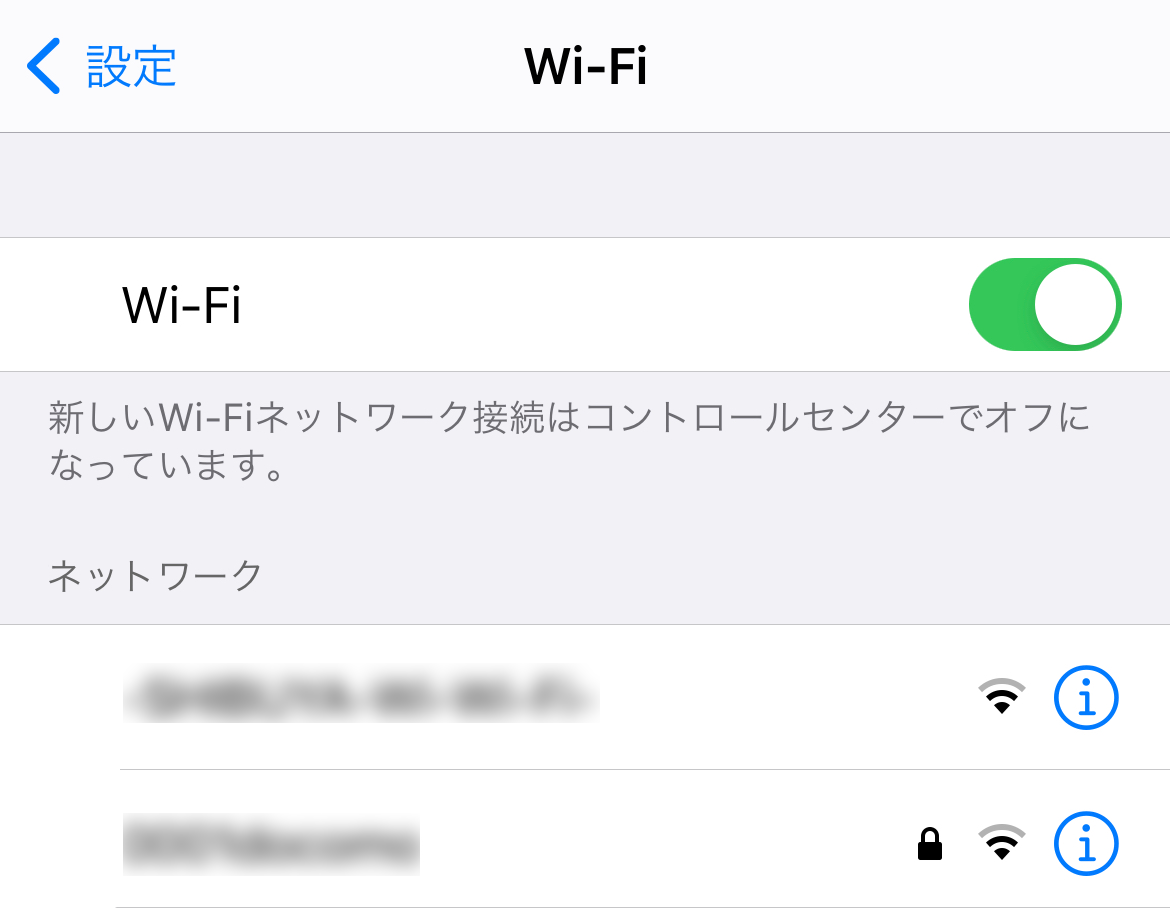
在Android的情况下
设定 > 把Wi-Fi换成开,选择"-SHIBUYA-Wi-Wi-Fi-"。
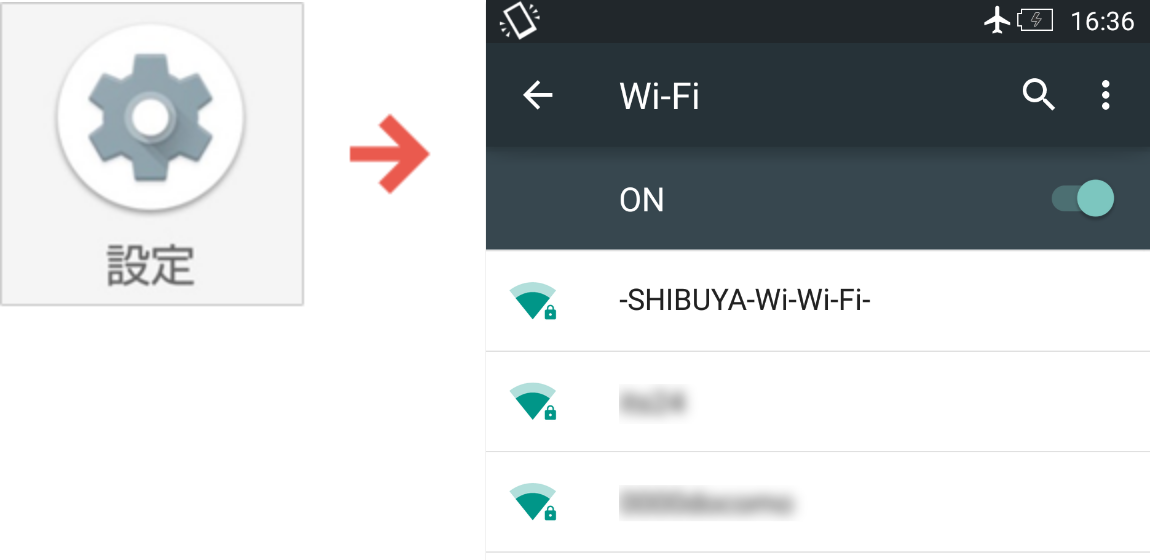
选择"-SHIBUYA-Wi-Wi-Fi-"的话显示登录画面。
在不显示登录画面的时候,打开Web浏览器,因为和https://shibuyaplusfun.com/输入所以在URL输入栏上显示。
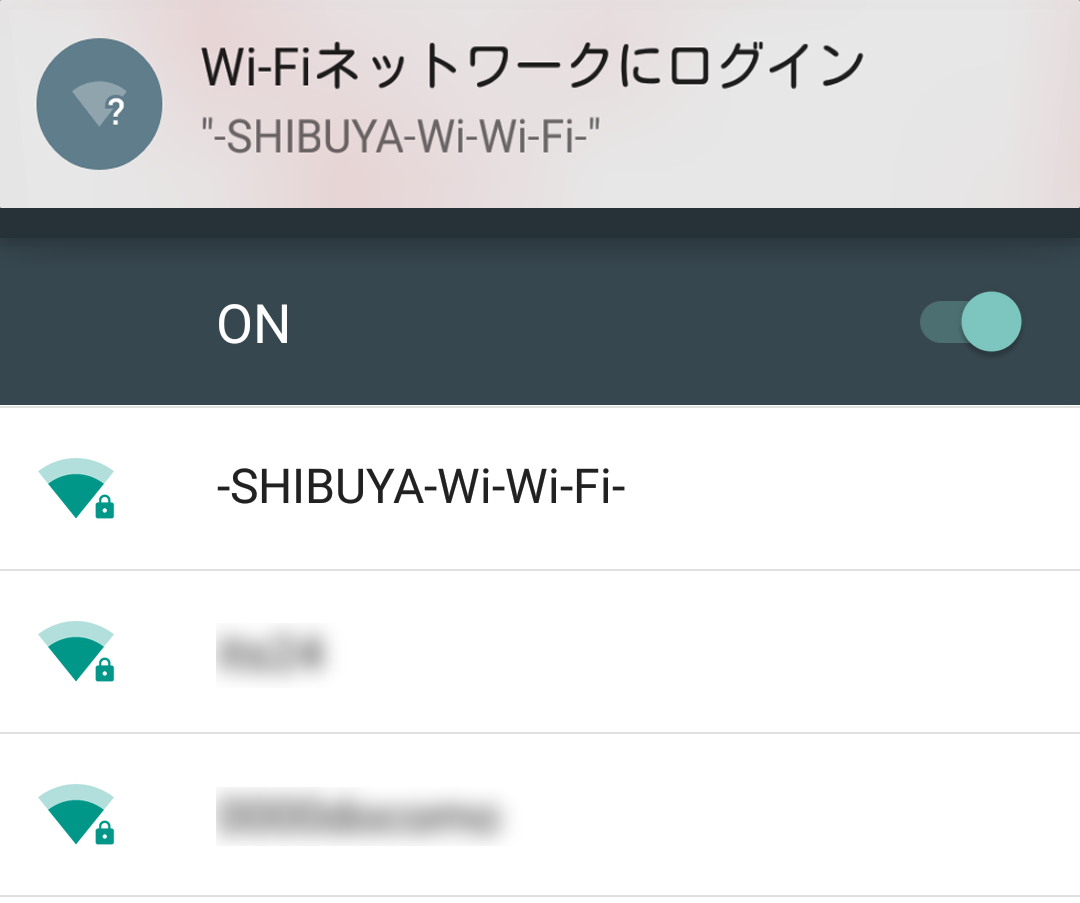
STEP 2
登录
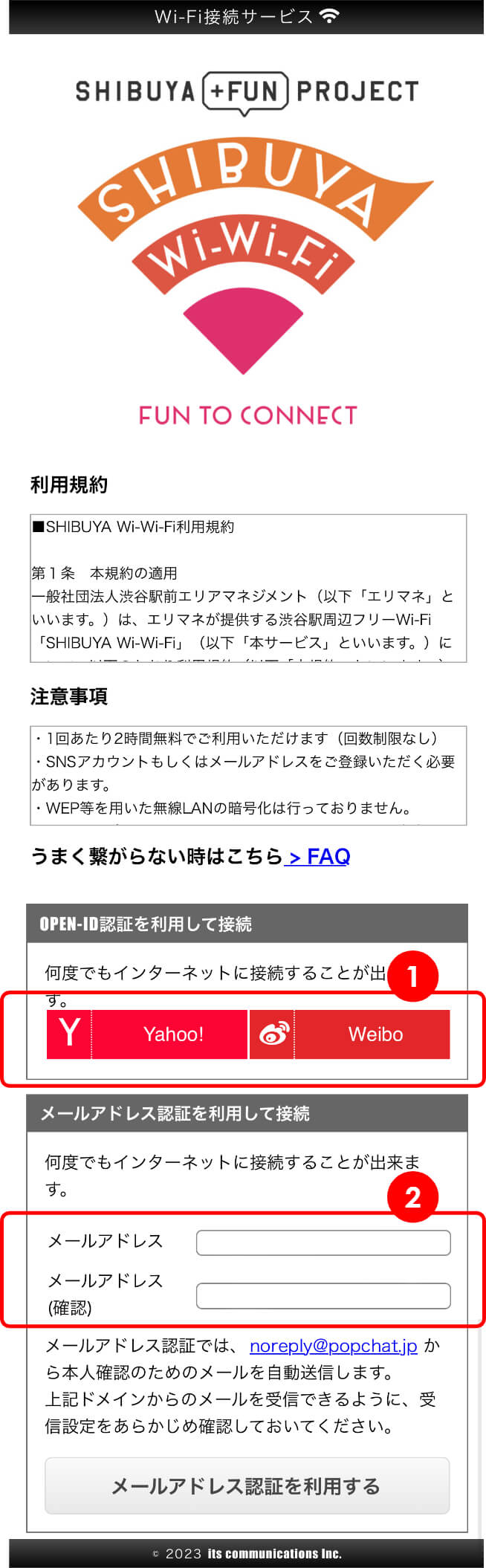
拉动显示的登录画面,登录。
1.在从OPEN-ID登录的时候
选择想使用的SNS的种类,请服从显示的留言。
2.在利用邮件地址的时候
输入邮件地址,轻触"使用邮件地址认证"的按钮。 因为邮件对输入的地址到所以跟随邮件的内容,请登录。
STEP 3
连接完毕
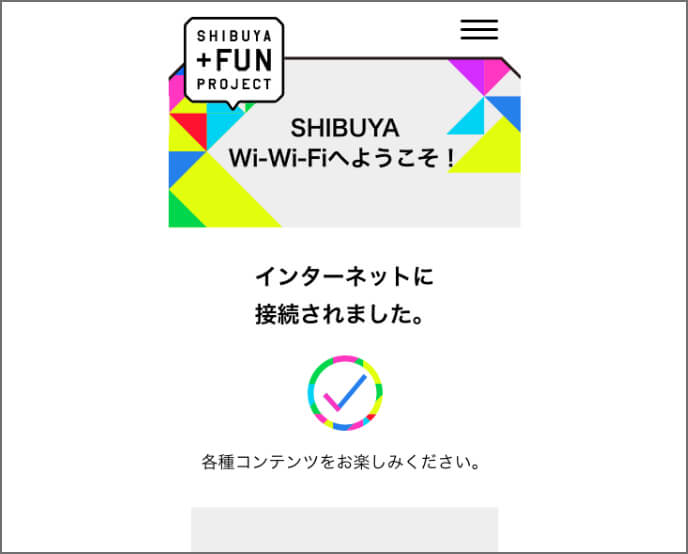
当显示了门户网站的时候,Wi-Fi连接是完毕。
在不巧妙连接的时候